Ako opraviť msvcr110.dll chýba na Windows 10
MSVCR110.dll je Microsoft Visual C ++ Redistribuovateľná dll, ako navrhol jeho názov. Tento dll súbor je potrebný na spustenie akejkoľvek aplikácie / programu postaveného pomocou Visual Studio 2011/2012. Ak tento súbor chýba, systém Windows zobrazí chybu: Program sa nedá spustiť, pretože v počítači chýba program MSVCR110.dll. Skúste tento problém vyriešiť opätovným nainštalovaním programu . “
Zatiaľ čo najviac lákavé riešenie môže byť jednoducho stiahnuť dll súbor, užívateľ musí byť opatrný, ako na mieste, kde si ju stiahnuť. Nemusí to tiež vyriešiť problém. Vyskúšajte nasledujúce riešenia na vyriešenie chyby MSVCR110.dll v systéme Windows 10:
Ako opraviť chyby Msvcr110.dll na Windows 10?
- Stiahnite si a nainštalujte msvcr110.dll
- Obnovte msvcr110.dll z Koša.
- Preinštalujte Visual C ++ Redistributable pre Visual Studio 2012
- Preinštalujte program, ktorý produkuje chybu msvcr110.dll
- Spustite prehľadávanie vírusov a škodlivého softvéru v celom systéme
- Použite nástroj Obnovovanie systému, ak chcete zrušiť posledné zmeny systému

Riešenie 1 - Stiahnite a nainštalujte msvcr110.dll

Prvá vec, ktorú by ste mali skúsiť, je stiahnuť a nainštalovať msvcr110.dll. Väčšinu času to vyrieši váš problém. Nasledujte tento odkaz. Prejdite nadol na zoznam verzií a prevezmite si verziu, ktorá je špecifická pre váš operačný systém.
Po dokončení preberania extrahujte súbor. Kliknite pravým tlačidlom myši na msvcr110.dll a kliknite na tlačidlo Kopírovať. Teraz prejdite do priečinka System32 v počítači (Local Disk> Windows> System32) a vložte ho tam.
Teraz prejdite do priečinka SysWOW64 (Local Disk> Windows> SysWOW64) a vložte aj msvcr110.dll.
Teraz skúste spustiť program. Dúfajme, že tento problém sa vyrieši. Ak nie, pokračujte nasledujúcim riešením.
Riešenie 2 - Obnovte msvcr110.dll z Koša.

Najčastejším dôvodom „chýbajúcej msvcr110.dll“ chyby je, keď používateľ omylom odstráni súbor. Ak ste v poslednej dobe nevypustili odpadkový kôš, je tu veľká šanca, že súbor je stále uložený v koši.
Jednoducho otvorte kôš a nájdite súbor msvcr110.dll. Kliknite naň pravým tlačidlom myši a kliknite na položku Obnoviť. Viola! To by malo vyriešiť váš problém.
Riešenie 3 - Preinštalujte Visual C ++ Redistributable pre Visual Studio 2012

1. Prejdite na Ovládací panel> Programy a funkcie.
2. Vyberte „Visual C ++ Redistributable for Visual Studio“ a kliknite na Uninstall v hornej časti okna. Program odinštalujte podľa pokynov na obrazovke.
3. Teraz prejdite na tento odkaz a prevezmite najnovšiu verziu Visual C ++ Redistributable pre Visual Studio.
4. Po dokončení preberania otvorte inštalačný súbor a dokončite inštaláciu podľa pokynov na obrazovke.
To takmer určite vyrieši chybu. Nová inštalácia nahradí / obnoví najnovšiu kópiu msvcr110.dll. Ak to nevyrieši váš problém, prejdite na ďalšie riešenie.
Riešenie 4 - Preinštalujte program, ktorý produkuje chybu msvcr110.dll
Ak sa chyba msvcr110.dll zobrazí pri každom použití konkrétneho programu, skúste preinštalovať tento program.
Prejdite na Ovládací panel> Programy a funkcie. Vyberte program a kliknite na tlačidlo odinštalovať. Proces dokončite podľa pokynov na obrazovke.
Riešenie 5 - Spustite skenovanie vírusu / škodlivého softvéru celého systému
Len aby ste sa uistili, že na vašom systéme nie je žiadny malware, ktorý spôsobuje chybu msvcr110.dll, spustite rýchlu kontrolu systému. Malware je často zodpovedný za vymazanie dll súborov. Použite antivírusový softvér podľa vlastného výberu. Dúfajme, že to identifikuje vinníka a vyrieši váš problém.
Existuje mnoho skvelých bezpečnostných nástrojov k dispozícii, ale najlepšie sú Bitdefender, BullGuard, a Panda Antivirus, takže neváhajte vyskúšať niektorý z nich.
Môžete tiež použiť vstavaný antivírus Windows, Windows Defender. Postup spustenia úplnej kontroly systému na stránke Windows 10 Creators Update:
- Prejdite na Start> type 'defender'> dvakrát kliknite na Windows Defender a spustite nástroj
- Na ľavej table vyberte ikonu štítu
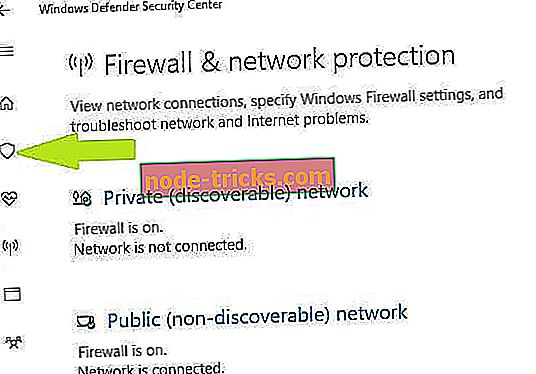
- V novom okne kliknite na možnosť Rozšírená kontrola
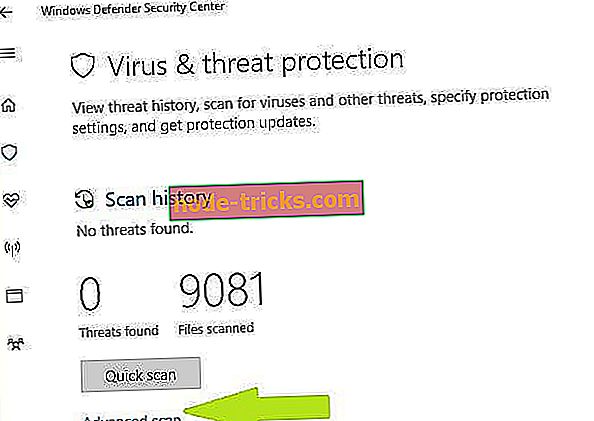
- Začiarknutím možnosti úplného prehľadávania spustíte kontrolu úplného systémového škodlivého softvéru.
Riešenie 6 - Obnovenie posledných systémových zmien vykonajte pomocou nástroja Obnovovanie systému
Ak všetko ostatné zlyhá, skúste obnoviť počítač do stavu z predchádzajúceho dátumu pomocou obnovenia systému. Nedávna aktualizácia alebo zmena systému by mohla byť dôvodom chýbajúceho súboru msvcr110.dll. Nasleduj tieto kroky:
1. Kliknite na Štart a do vyhľadávacieho poľa zadajte „Obnovenie systému“.
2. Z výsledkov vyhľadávania vyberte možnosť „Obnovovanie systému“.
3. V novo otvorenom okne postupujte podľa pokynov na obrazovke.

Systém obnoví proces teraz začne. Po dokončení procesu reštartujte počítač. To bude s najväčšou pravdepodobnosťou opraviť chybu 0x8024001e.
Dúfajme, že jedno z týchto riešení pre vás fungovalo. Ak nie, skúste kontaktovať technickú podporu spoločnosti Microsoft.

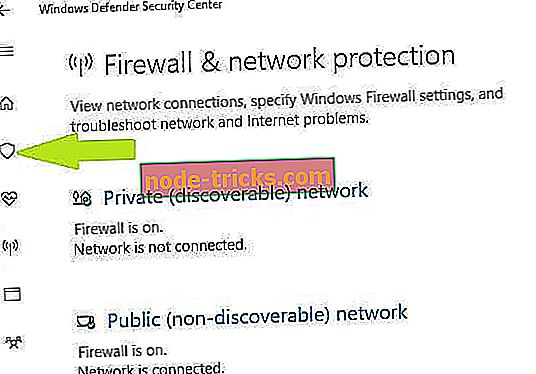
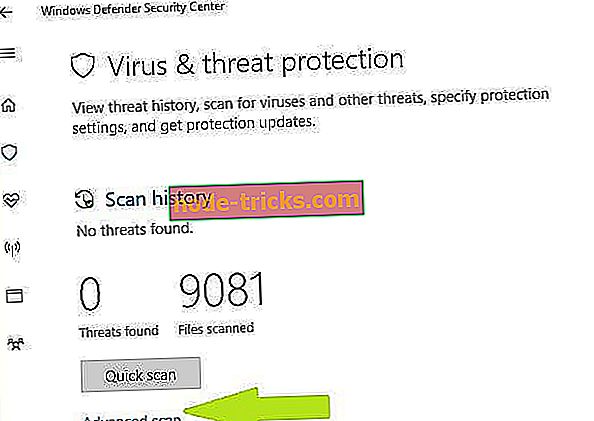

![Integrovaný fotoaparát nefunguje vo Windows 10, 8 [100% SOLVED]](https://node-tricks.com/img/fix/975/integrated-camera-is-not-working-windows-10.jpg)
![Vysoké využitie disku Tiworker.exe v systéme Windows 10, 8.1 alebo 7 [FIXED]](https://node-tricks.com/img/fix/669/tiworker-exe-high-disk-usage-windows-10.jpg)




